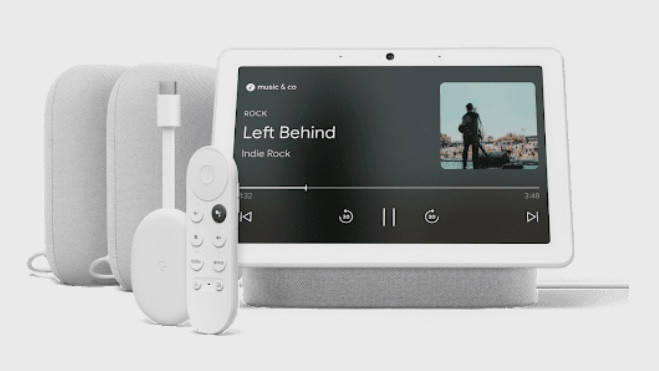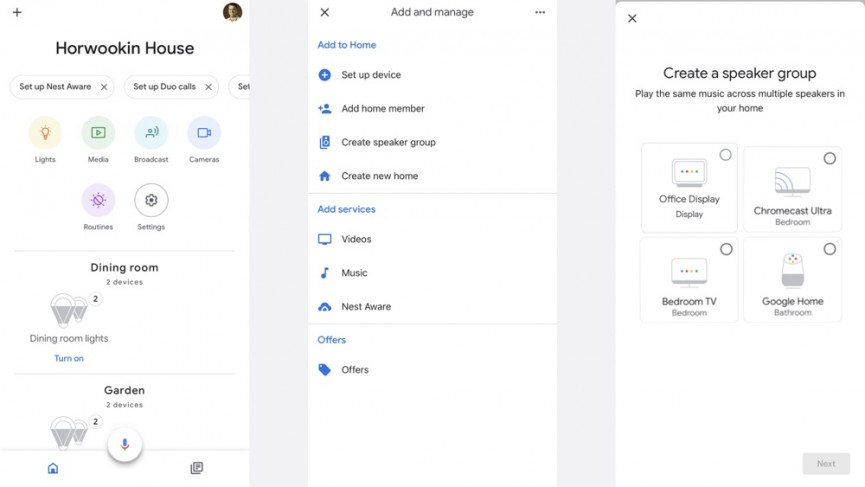Google Homen usean huoneen musiikin asetukset: Nest, Chromecast ja paljon muuta
Saatat saada anteeksi, jos ajattelet, että Google Homen tai Nest-älykaiuttimen monihuonemusiikkiasetus ei ehkä ole mahdollista.
Kun ajattelet parhaita monihuonekaiuttimia, ajattelet luultavasti Sonos-järjestelmää tai jotakin muiden huippuluokan äänimerkkien järjestelmää – mutta näin ei enää ole.
Sekä Googlen että Amazonin avulla voit liittää kytkettyjä kaiuttimia ääniohjatun usean huoneen äänijärjestelmän rakentamiseksi kotiisi.
Olipa sinulla vanhentuneet Google Home -älykaiuttimet, Nest Audio, jotkut Google Nest Minit, kolmannen osapuolen Assistant-älykaiuttimet tai kaiuttimet, joissa on sisäänrakennettu Chromecast, Googlen monihuonejärjestelmän avulla pääset liikkeelle.
Näin pääset alkuun Google Home -monihuonemusiikkijärjestelmän kanssa.
Mikä toimii Googlen monihuoneen kanssa?
Kaikki Google- tai Nest-älykaiuttimet toimivat usean huoneen kanssa, samoin kuin monet kolmannen osapuolen kaiuttimet, joissa on sisäänrakennettu Google Assistant.
Googlen älynäytöt, kuten Nest Hub Max ja 2 sukupolven Nest Hub, sisältävät myös sen. Kaikki Chromecast-äänikaiuttimet tai kaiuttimet, joissa on sisäänrakennettu Chromecast, toimivat myös yhdessä usean huoneen ääniasetuksissa.
Vielä parempi, Chromecast-sovittimet voidaan myös lisätä kaiutinryhmiin, mukaan lukien Google TV:llä toimiva 4 sukupolven Chromecast with Google TV.
Google on juuri nimennyt asennuksen uudelleen nimellä "Audio Entertainment from Google". Mieto tuotemerkki pois lukien teknologiajätti myy nyt myös useita älykaiuttimia ja laitteita monihuonejärjestelmän määrittämiseen Google Storesta.
Tässä on luettelo kaiuttimista ja AV-järjestelmistä, joita voit käyttää Google Home -monihuonemusiikkijärjestelmässä:
- Google Home
- Google Home Max
- Google Nest Mini
- Google Home Mini
- Nest Audio
- Nest Hub
- Nest Hub Max
- JBL Link 300
- Sony LF-S50G
- Marshall Stanmore II
- Marshall Uxbridgen ääni
- Audio Pro C10 MkII
- Onkyo TX-NR696
- Onkyo TX-RZ840
- Sony STR-DN1080
- Sony STR-ZA810ES
- Sony SRS-RA3000
- Integroitu DSX-3
- Integra DRX-7.1
Sijoita kaiuttimet kotiisi
Aloitaksesi sinun kannattaa ryhmitellä kaiuttimet tai "äänilaitteet". Suosittelemme käyttämään jonkin aikaa sen päättämiseen, minne haluat kunkin kaiuttimen ensin – voit myös määrittää stereoparin, jos et halua monihuonejärjestelmää tai jopa stereoparia monihuonejärjestelmään.
Mieti myös, missä ääniaktivoidut älykaiuttimet sijaitsevat musiikin hallintaa varten, jos sinulla on sekä Assistantin että Chromecastin sisäänrakennetut kaiuttimet.
Googlen usean huoneen perusohjaimet
Helpoin tapa aloittaa on yksinkertaisesti ohjata kaiuttimia äänelläsi.
Tiesit jo, että voit sanoa esimerkiksi "Ok Google, soita Metallicaa" tai "Hei Google, soita klassista musiikkia" kuuloetäisyydellä Google- tai Nest-älykaiuttimesta, eikö niin?
Tiesitkö myös, että voit siirtää musiikkiasi äänelläsi – "Hei Google, siirrä musiikki keittiöön" ja niin edelleen? Google kutsuu tätä "Stream Transfer".
Voit viedä asiaa pidemmälle sanomalla "Ok Google, toista musiikkia kaikista kaiuttimistani" tai voit olla tarkempi käyttämällä esiasetettuja kaiutinryhmiä.
Määritä Googlen älykaiuttimien ääniryhmät
Olettaen, että olet jo määrittänyt ja sijoittanut yksittäiset kaiuttimet, siirry puhelimesi/tablettisi Google Home -sovellukseen ja varmista, että kaikki – kaikki kaiuttimet ja mobiililaitteesi – on yhdistetty samaan Wi-Fi-verkkoon.
Napauta plusmerkkiä vasemmassa yläkulmassa ja napsauta sitten Luo kaiutinryhmä, joka näyttää sinulle verkon kaiuttimet.
Lisää haluamasi kaiuttimet ja äänilaitteet (esim. Chromecastit) ryhmään ja nimeä se – ajattele "alakerta", "yläkerta", "juhla" ja niin edelleen.
Tarvitset vähintään kaksi laitetta ryhmää varten ja sinun on myös linkitettävä ryhmä Google-tiliisi, jotta voit käyttää puheohjaimia ja käyttää henkilökohtaisia asetuksiasi.
Huomaat myös, että Google Home -sovelluksen aloitusnäytöllä kaiuttimesi (ja muut laitteesi) näkyvät huoneissa, esim. "Olohuone" ja "Kylpyhuone", mikä on kätevä tapa katsoa niitä.
Hallitse ryhmiäsi äänellä
Pohjimmiltaan nämä ovat samat Google Assistantin komennot kuin yksittäiselle kaiuttimelle – ja ilmeisesti sinun on puhuttava kaiuttimelle, jossa on kaukokenttämikrofonit ja sisäänrakennettu Assistant. et voi puhua kaikille laitteille, joissa on sisäänrakennettu Chromecast.
- "Hei Google, soita Wine Goes In kaikilla kaiuttimilla"
- "Ok Google, soita Elton Johnia toimiston kaiuttimilla"
- "Hei Google, aseta äänenvoimakkuus 5 alakertaan"
- "Ok Google, toista/tauko/jatka/lopeta/soita seuraava kappale kotiryhmässä"
Jos haluat yhdistellä ääni- ja älypuhelimen ohjaimia, voit ohjata musiikkiasi painamalla Cast-painiketta Spotifyn kaltaisessa sovelluksessa ja tekemällä asioita sieltä käsin.
Kun olet oppinut perusasiat, voit myös tehdä asioita, kuten määrittää Google Home -ohjelman, jotta usean huoneen kaiuttimet alkavat toistaa musiikkia, kun tulet kotiin.
Voit nyt jopa ajoittaa sen niin, että herätysmusiikkisi alkaa soida tiettyyn aikaan aamulla.
Usean huoneen hallinta Google Nest Hubsissa
Usean huoneen äänentoisto Google Assistantin ja Nest Home -kaiuttimien avulla on äskettäin paljon helpompaa Assistant-yhteensopivien älynäytöiden ansiosta.
Google Assistantin älynäytöt, mukaan lukien alkuperäiset, kuten Nest Hub, tai kolmannen osapuolen, kuten Lenovon tai JBL:n, näytöt on päivitetty sisältämään usean huoneen äänenohjausnäytöt.
Aivan kuten näet Sonos S2 -sovelluksessa tai Control 4 :n kaltaisissa näytöissä, käyttäjät voivat ryhmitellä Google Assistant -älykaiuttimet yhteen, lisätä niihin uusia, valita musiikin ja säätää äänenvoimakkuutta musiikin suoratoistoa varten. missä tahansa huoneessa heillä on laitteita.
Tämä uusi usean huoneen ohjausliittymä on juuri laskeutunut kaikkiin Nest Hubiin, Nest Hub Maxiin ja muihin yhteensopiviin Assistant-yhteensopiviin Smart Display -näyttöihin, ja meille kerrotaan, että samat toiminnot lisätään Google Home -sovellukseen lähikuukausina.
Musiikkia, podcasteja, radiota ja paljon muuta
Tämä usean huoneen äänentoisto ei rajoitu vain Googlen omiin musiikin suoratoistoalustoihin; voit ohjata musiikkia, podcasteja ja radion toistoa myös Spotifysta, SiriusXM:stä ja Pandorasta.
Ongelmia äänenvoimakkuuden säätämisessä
Googlen Sonosia koskevien lakiongelmien jälkeen vuoden 2022 alussa oli itse asiassa hieman vaikeampaa hallita kaiutinryhmien äänenvoimakkuutta Googlen usean huoneen musiikkiasetuksissa.
Kaiutinryhmien äänenvoimakkuuden säätämiseksi sinun on ehkä nyt säädettävä kutakin kaiutinta erikseen sen sijaan, että käytät ryhmän äänenvoimakkuuden säädintä.
Jos olet todella epäonninen, saatat joutua käyttämään Device Utility -sovellusta (DUA) tuotteen asennuksen ja päivityksen viimeistelemiseksi, jotta kaiuttimesi laulaa ja tanssii Googlen monihuonemusiikin parissa.